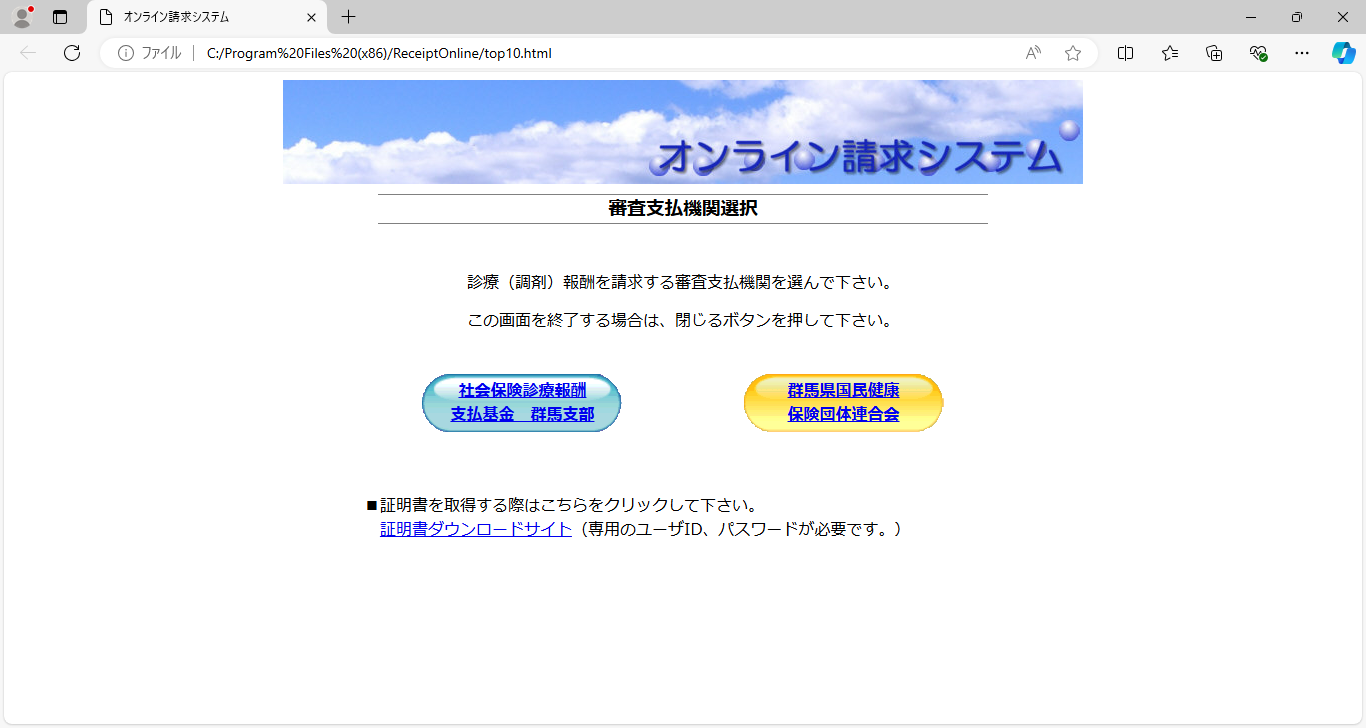
[薬局向け]『オンライン請求用電子証明書発行申請』手順
| インプロブのブログこちらの記事は薬局向けの記事となります
申請方法は2通りありますがオンライン請求のログイン画面経由での方法です
※医療機関等向け総合ポータルサイトからの申込み方法や正式な資料は『医療機関等向け総合ポータルサイト』の関連ページからご確認ください
オンライン請求ログイン画面からの申請
毎月行っているオンライン請求手順で行います
①オンライン請求接続を行いオンライン請求のログイン画面を開きます
(画像は群馬県)
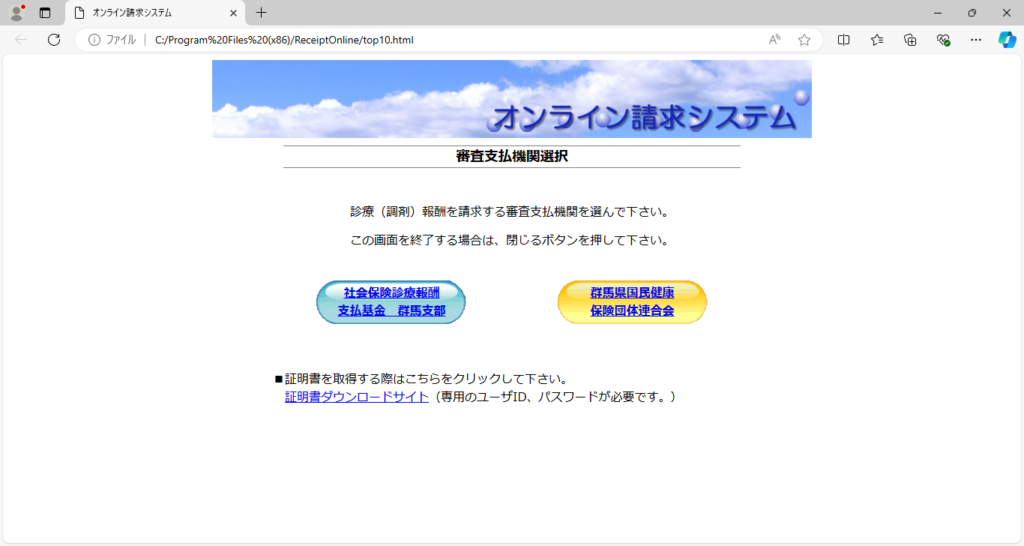
社保国保どちらの選択でも可能です
②ログインのID・パス入力画面に遷移したら画面下部の『電子証明書の発行申請サイト』のリンクを開きます
※ログインには進まないのでID・パスの入力は不要です
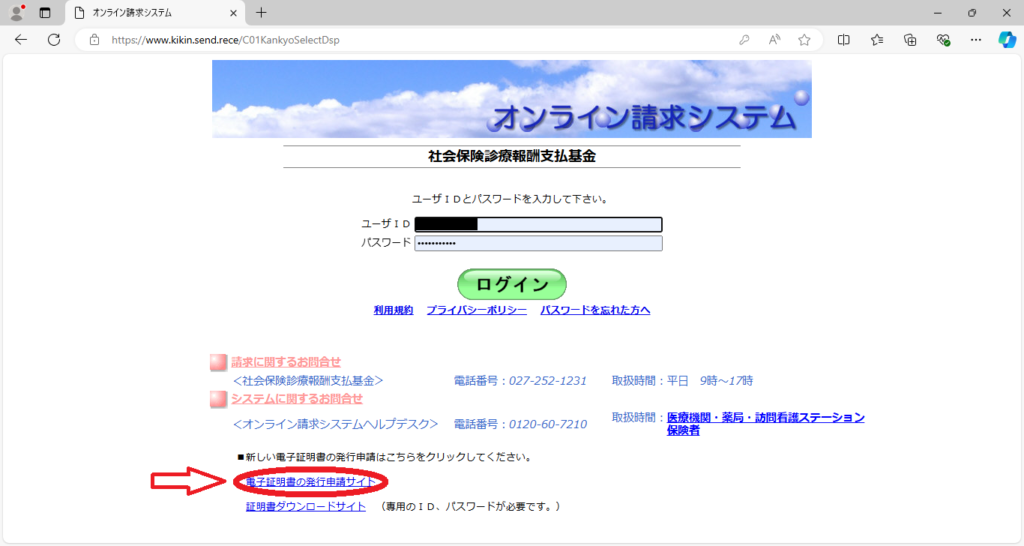
③申請サイトが開きます
必要事項を記入しましょう
(画像は支払い基金の資料「発行申請の手引3」から)
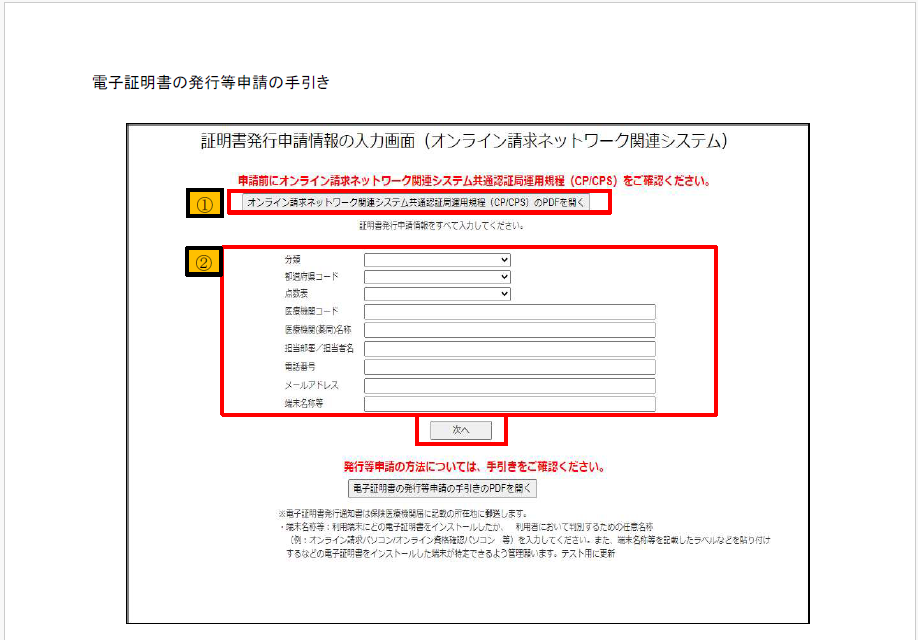
薬局様から質問が多いのが「端末名称等」の部分ですが、ここには電子証明書をインストールする端末の名前を任意で入力します
「オンライン請求用パソコン」などわかりやすいものが良いでしょう
④[次へ]に進み確認画面で入力内容を確認したら[申請]ボタンを押します
申請受付のメールが記入した「メールアドレス」宛に届きます
通常ですと4-5営業日でダウンロードに必要な情報が書かれた書類が届きます
電子証明書更新の申請方法はこれで完了です
電子証明書のダウンロード、インストール方法については次回以降